内部结构惊人!联想Yoga变形本拆解探秘(分享二十四期)
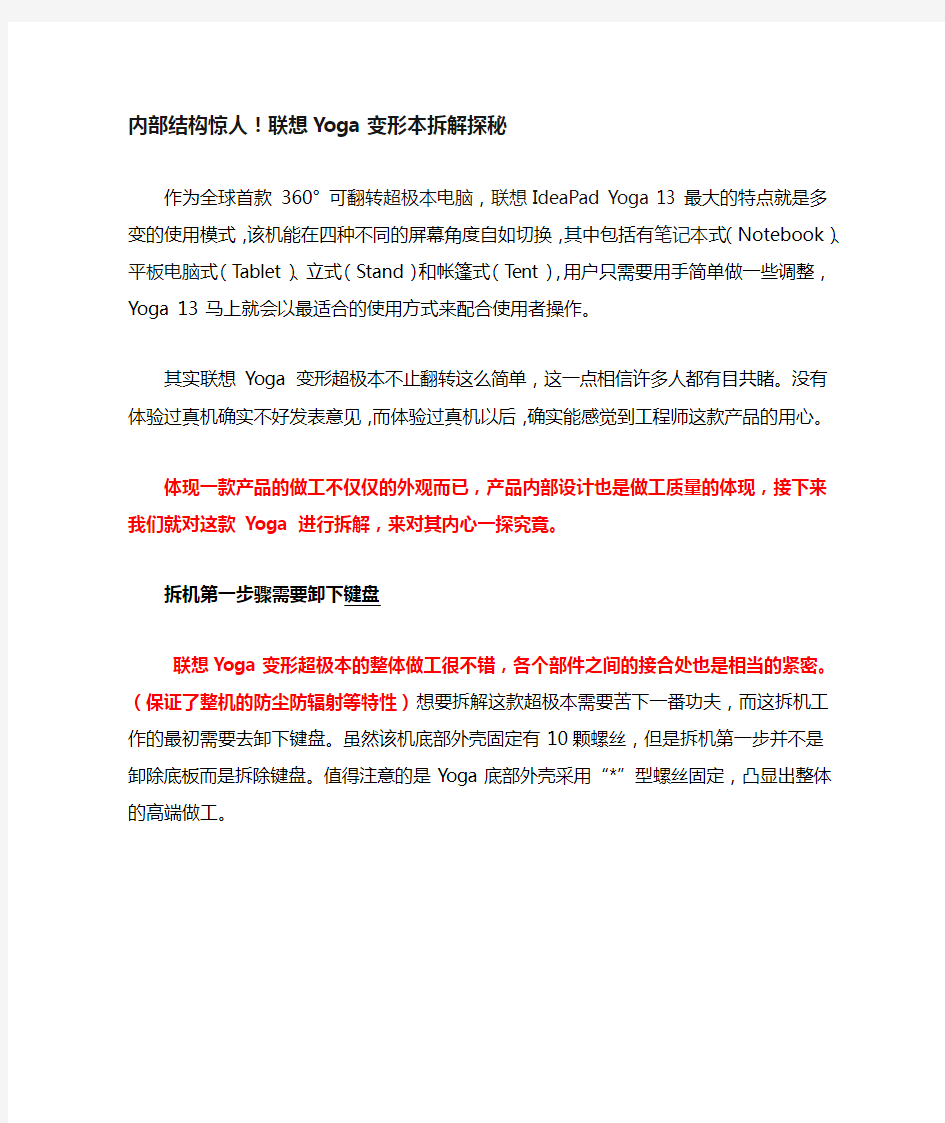
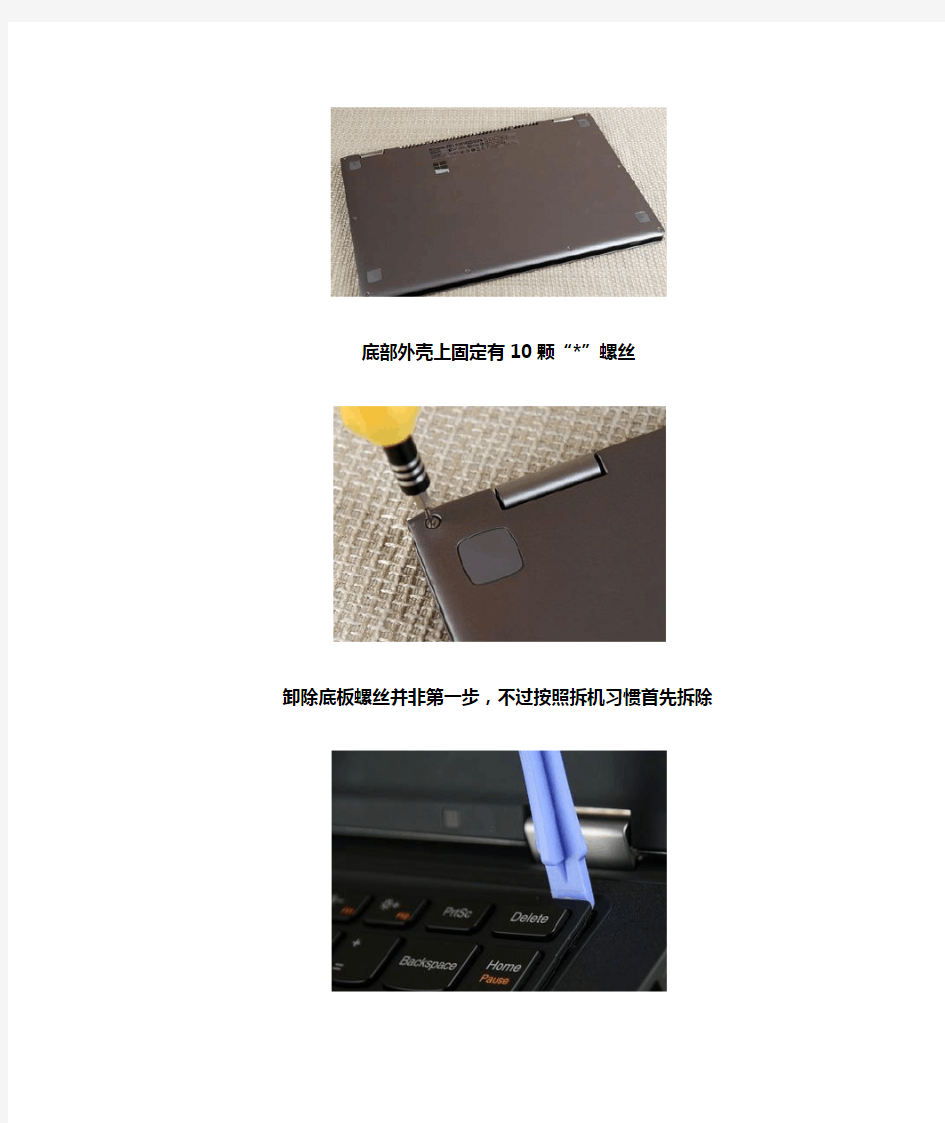
内部结构惊人!联想Yoga变形本拆解探秘
作为全球首款360°可翻转超极本电脑,联想 IdeaPad Yoga 13 最大的特点就是多变的使用模式,该机能在四种不同的屏幕角度自如切换,其中包括有笔记本式(Notebook)、平板电脑式(Tablet)、立式(Stand)和帐篷式(Tent),用户只需要用手简单做一些调整,Yoga 13 马上就会以最适合的使用方式来配合使用者操作。
其实联想Yoga 变形超极本不止翻转这么简单,这一点相信许多人都有目共睹。没有体验过真机确实不好发表意见,而体验过真机以后,确实能感觉到工程师这款产品的用心。
体现一款产品的做工不仅仅的外观而已,产品内部设计也是做工质量的体现,接下来我们就对这款Yoga 进行拆解,来对其内心一探究竟。
拆机第一步骤需要卸下键盘
联想Yoga变形超极本的整体做工很不错,各个部件之间的接合处也是相当的紧密。(保证了整机的防尘防辐射等特性)想要拆解这款超极本需要苦下一番功夫,而这拆机工作的最初需要去卸下键盘。虽然该机底部外壳固定有10颗螺丝,但是拆机第一步并不是卸除底板而是拆除键盘。值得注意的是Yoga底部外壳采用“*”型螺丝固定,凸显出整体的高端做工。
底部外壳上固定有10颗“*”螺丝
卸除底板螺丝并非第一步,不过按照拆机习惯首先拆除
键盘需要使用拆机撬棒从边缘入手
卸除键盘时切勿用户掰起,只需往屏幕方向拉扯即可
拆卸下的联想高敏触键盘
从背面可以看出键盘带有散热进风口
拆卸联想Yoga的键盘步骤其实不难,重点是需要使用巧劲来操作,这个键盘底部设有4个卡扣与内部金属架相称。使用蛮力拆除的话,势必会造成键盘粉身碎骨的情况。
卸下键盘后即可拆除C面面板
卸除键盘之后,再加上之前卸下螺丝,接下来就可以顺利卸除整个C面面板了。不过在此之前还需要进行两个操作以及准备拆机撬棒,这两个操作就是拔除C面面板上的设备与主板的接口插头,一个是电源开关与指示灯模块,另一个是触摸板模块。
拔除触摸板模块与主板的连线
拔除电源按钮与指示灯模块与主板的连线
接下来卸除金属板与主板间的固定螺丝
从侧面使用撬棒开始拆机
最后拿下整个C面面板
从卸除整个C面面板的过程来看,Yoga的用料相当足量,看上去能够发现这款机器内部结构之紧密。C面面板的千疮百孔并非形同虚设,内存槽位、散热风扇位、模块连线等等都有相应的功能。
内部结构紧密且电池容量大
纵观Yoga的整体内部结构,虽不像苹果本那样工艺精湛,但也叫人称赞不绝。机身内部整体设计紧凑,各个零部件的排布也井然有序,硕大的电池模块让人眼前一亮,这就是Yoga长久续航的秘密,另外该机还预留一个mSATA接口(mSATA接口是标准SATA的迷你版本,可接固态硬盘)。
机身内部整体设计紧凑
电池模块共有4个固定螺丝
首先拔除电池与主板供电的连线刻不容缓
卸除下来的锂聚合物电池面积很大
不仅仅是面积大而已,电池容量也不小
卸除电池后主板部分
卸除电池后主板部分
总的来说,Yoga内部的整体结构清晰,各个部件之间的排布也比较紧密。电池体积比较大,容量有54Wh,对于低功耗平台来说这些电池容量足够提供比较长时间的续航。
主板可细分为两大模块组成
联想Yoga的主板分为两个模块,一个是核心硬件模块,上面有CPU、内存等重要部件,而另外一个也算是核心模块,因为除了硬盘与接口以外还有BIOS芯片在这块主板上。我们首先来看看BIOS芯片存在的模块,这块主板位于机身左侧(正面)。
SSD固态硬盘
128GB容量SSD固态硬盘
硬盘卡槽附近还配备一个重力感应开关模块
卸除下的重力感应开关模块
卸除下的主板全貌
这一部分主板模块,整体PCB板面积较小,不过上面的设备或芯片却不少。硬盘槽设计在这部分主板上,值得一提的是这里有两个mSATA接口,可供用户扩展升级使用。
核心硬件模块用料足且紧凑
接下来要拆卸的便是联想Yoga体内的主角,整个PCB板有CPU、内存插槽、南桥芯片等等。不仅如此,Yoga的电源供电模块与电池供电模块也都位于这主板上,因此称呼其核心硬件模块也是自然而然的事。
内存显而易见,但是只有一个插槽
拆卸下来的主板全貌
主板细节特写:值得一提的是南桥芯片也配备了热管
联想Yoga采用双风扇设计,散热效率有保障
主板采用黑色PCB板作基础,整体外观呈现高端
不得不说,联想Yoga的主板用料确实不错,PCB板上各个芯片与电容等零件排布也比较紧密,粗略估计成本代价要比普遍产品高上一些。不过该机仅配备了一个内存插槽,这也是考虑到整机厚度和散热的原因吧。
无线网络模块小巧做工精湛
此外,Yoga内部还有一些零部件值得一看,比如说重新设计的电源接口、设计巧妙的扬声器以及迷你无线网卡等等。这些小部件虽可能不太引人注目,但却体现出这款产品的用心设计。所谓产品虽小用心良苦,Yoga还是值得肯定的。
重新设计的电源接口
键盘底下的扬声器,另外一个在键盘左边框
无线网卡模块
拆卸下来的无线网卡模块全部零件
迷你无线网卡,确实很小巧
其实一直以来,无线网卡的发热量被人忽视了,与机械硬盘相同,无线网卡的发热量也是相当惊人的。这个设备附近的温度往往会让人难以接受,因此联想Yoga选择了更小的无线网卡是正确的,不仅空间占用率低,而且能有效改善发热量巨大的问题。
总结:
通过对联想Yoga的拆机不难发现,作为6000价位段的产品,这款机器无论从做工还是用料都可圈可点,联想Yoga,用细节证明品质与价值。同时也希望通过这次拆解,让大家了解如何将用户看不到摸不着的部件及做工介绍明白。
联想Yoga2 13
联想Yoga2 13-ITH怎么重装系统 首先要设置第一起动顺序:打开电源,按F2进入BIOS开始进行POST(Power On Self Test 开机自检)时,按下
Win8超极本 联想Yoga 11体验报告
Win8超极本联想Yoga 11体验报告 类Air的超极本风潮刚刚过去没多久,随着Win8的到来,各种变形平板就占据了我们的眼球。就在上个月,我们曾经对这类产品中具有代表性的联想可翻转屏超极本Yoga 13进行了深度体验,其在笔记本模式下出色的表现给我们留下了很深的印象。今天,它的同胞兄弟,尺寸更小的Yoga 11也来到了腾讯数码。虽然联想Yoga 11在外观设计上采用了与Yoga 13几乎相同的造型,但是更加轻薄的体积配合同样可360°翻转的机身让人看上去似乎更加可人。此外,该机与Yoga 13最大的不同之处在于其搭载了一颗ARM 构架处理器,并配备有Windows 8 RT操作系统。那么它又能给我们带来什么样的不同感受呢?下面就让我们一起来看看吧。 外观与Yoga 13一样硬件表现出色 “要是能再小一点就更好了。”如果你体验过Yoga 13,一定会有过这样的想法。因此,当你真正把这款尺寸只有11.6英寸的联想Yoga 11拿在手里后,肯定会有一种满足感油然而生。确实,这款联想Yoga 11在外观设计上与13英寸的联想Yoga 13几乎一模一样,但整机尺寸只有11.6英寸,体重也仅为1.18Kg,便携性能更加出色。 值得一提的是,该机虽然体积只有11.6英寸,但是在接口的设计上并没有缩水,依旧拥有着与联想Yoga 13相同的接口类别与数量,让整机的扩展性得到了一定的保障。 此外,在功能按键的体验上,联想Yoga 11也给了我们不一样的感受。我们看到,该机同样将开关、音量调节以及屏幕旋转锁定键设计在了机身的边框处,但是由于整机尺寸小巧,相同的按键、相同的位置并没有让我们感觉到像在联想Yoga 13上那样“难以寻觅”。而相反,不论是在笔记本模式,还是平板模式下,我们都能很轻松、自然的找到其相应的位置,而且操作的舒适感也较之前有了很大的提升。 刚才我们就已经提到过,该机的屏幕部分采用了11.6英寸,分辨率为1366*768。虽然相对与13英寸Yoga中屏幕1600*900分辨率显得规格有些偏低,但是由于本身屏幕尺寸较少,视觉效果上并没有受到太大影响。而且,该机所配备的IPS屏幕在可视角度上表现出色。
联想Yoga的屏幕转轴原理
最早的 Yoga 原型诞生在 2004 年,05 年拿到了德国红点设计大奖,但也一直都停留在概念阶段,当时的起到转轴作用的其实是一块软皮,将排线放在其中,最终没能量产的原因,很大程度在于这个转轴未必能经得起高频率的开合,耐损度比较差。 ThinkPad T 和 X 系列的转轴都是180°,说明这个全金属铰链的转轴已经非常成熟。那么,增大角度是不是就可以了呢,后来联想一个参与研发 Yoga 的工作人员回忆道:“做270° 没有任何意义,当时有的资源已经能够完成,只有360° 旋转才能真正的实现四种应用场景。”由于上屏和整个 C / D 面存在一定厚度,所以如果只有一个转轴是无论如何也无法完成360° 旋转的,这样联想在经过大量的尝试之后,确定了采用双转轴设计。 联想为什么认准了利用旋转来实现 PC 到平板的变化方式的?联想研发人员回忆道:“他们尝试了各种可能出现的新形态,在实验室了比较成熟的案例就有十几个,但最终确认Yoga 现在的样式,现在市场上看到的各种新形态笔记本,其实都逃不过两三年前的案例。” Yoga 真正被大家所熟悉的是今年 1 月份,但最终发布时间确实 10 月份,这 9 个月到底发生了什么,我们不知道,但可以肯定的是现在这一版的 Yoga 完成度已经非常高,Yoga 几乎是联想开发周期最长的一款产品,用了两年多的时间,而其他普通笔记本的研发周期标准为 8 个月,侧面看出对 Yoga 的重视程度。 “双转轴”是怎么工作呢? Yoga 在完整翻转的时候,也就是变成平板电脑状态的时候,它的键盘部分在用户使用的时候将朝下,这样很多用户会产生疑惑,会不会误触键盘呢?从0° ~ 180° 的翻转过程中,双转轴中的上半部分处于活动状态,而下半部分锁死,而当屏幕打开到180° 时,会感觉到比较明显的阻尼变化,这时如果继续翻转,上半部分的转轴就不再工作,而下半部分的转轴开始转动,而同时 Yoga 的触控板和也会自动被锁定,用户即使碰到键盘和触控板,也不会有任何反应。
让Win8超级本双系统使用,在联想YOGA 13 上加装win7
让Win8超级本双系统使用,在联想YOGA13上加装windows7 一、本文目的: 1,本文虽然是介绍在联想YOGA13超级本上加装win7系统,但是对于其它win8系统笔记本同样有借鉴; 2,因为win8系统对有些软件不兼容等原因,需要在IdeaPad YOGA13上增加安装win7,让笔记本双系统使用; 3,对于原YOGA13win8系统的分区、资料、数据和一键恢复功能,完整保留而不予破坏; 4,不采用虚拟机安装win7的解决方案,例如使用hyper-v则需要购买Win8密钥激活专业版,而浪费了原有的win8; 5,因为在YOGA13上没有配置光盘驱动器等原因,所以要利用windows闪存安装盘,从USB口安装win7。 二、在YOGA13上安装双系统的困难原因: 目前网上多数认为,在Win8系统超级本上不建议双系统使用。即使非要双系统,也只能格式化原硬盘后,先行安装win7,然后再安装win8。这势必破坏原有的win8系统. 我们先找一下在Win8系统超级本上实现双系统使用的困难在哪里。 微软在推出win8系统时,用统一可扩展固件接口UEFI(Unified Extensible Firmware Interface)取代传统的BIOS升级方案。UEFI采用一个独立的操作系统加载程序和启动管理器。它在安装操作系统的硬盘上创建了一个100MB~250MB的FAT32格式的可扩展固件接口系统分区ESP,以GPT的分区格式进行安装。除了光盘,UEFI使用的启动介质都必须采用FAT32格式。 传统的BIOS不支持GPT分区格式,GPT分区与传统的MBR分区不同,GPT采用64位的扇区地址,只有Win8和64位的Vista、win7以及3.2内核的Linux支持GPT分区格式。而且Win8认证的电脑必须采用微软签名的驱动程序。 此外,微软的UEFI安全启动(Secure Boot)不支持winxp、Vista、win7或者Linux Live。不同品牌的win8系统超级本上UEFI的配置也不尽相同。所以本文在安装64位版本的win7时,须关闭UEFI的安全启动功能。 三、准备工作 1,制作win7安装盘的映像文件(此步骤可利用其它电脑) 建议在https://www.360docs.net/doc/f26098504.html,/xiazai.html免费下载UltraISO软碟通官方中文版。(图1) 图1:下载UltraISO
联想Yoga11S拆机图解
联想Yoga11S拆机图解
————————————————————————————————作者:————————————————————————————————日期:
联想Yoga11S拆机图解 本人笔记本买了一年半了,在没拆机之前硬盘温度57℃,出风口那一块烫手烫的厉害,并且风扇的噪音也大,仔细琢磨后决定拆机清下灰尘,但去专卖店清灰要100元,还麻烦,就决定自己在网上找教程亲自动手拆,在百度搜索后竟然只有Yoga13的图解,经参考Yoga13的图解后完成拆机,并清灰完毕。重新开机后硬盘温度只有37℃,风扇完全无噪音,特将拆机方法奉献给大家。 第一步如图所示将必备的拆机工具和清扫工具准备好,工具网上都有卖20多元一套。 第二步就准备拆机了,首先拆D面,将图片上箭头所示的螺丝全部拆完就可以了,防滑垫只是用胶粘到D面上的,用塑料撬杠撬出即可,记得把螺丝放好。对了橡胶垫下的螺丝是十字的,其他的为六角
的。 第三步开始拆卸C面的键盘,开始之前必须确认D的螺丝全部拆卸完毕,否则会伤到键盘的,因为键盘的固定是靠D面的螺丝完成的。拆卸键盘首先用塑料撬杠将黄色虚线处撬开,然后再将粉红色虚线撬开,现在键盘取下了,然后将后面的排线取下即可,不要应扯哦,将上面的白色压板扳上去就可以轻松拿下。
第四步将绿色箭头所示的排线压板扳开,然后将蓝色箭头所示的十字螺丝拆下,现在就可以将C面整个拿开了。粉红色箭头所示的就是键盘排线的接口。 第五步现在就漏出内部的整个结构了,想换什么换什么,清灰只需将箭头所示的螺丝全部卸下即可。黄色箭头所指的就是上层的那两个螺丝孔,不要以为少螺丝哦,现在拆机过程就全部完成了,清灰或换配件后装机就按步骤依次装回即可,是不是很简单啊,希望此篇文章可以帮到大家。
联想 Yoga 的屏幕转轴原理
最早的Yoga 原型诞生在2004 年,05 年拿到了德国红点设计大奖,但也一直都停留在概念阶段,当时的起到转轴作用的其实是一块软皮,将排线放在其中,最终没能量产的原因,很大程度在于这个转轴未必能经得起高频率的开合,耐损度比较差。 ThinkPad T 和X 系列的转轴都是180°,说明这个全金属铰链的转轴已经非常成熟。那么,增大角度是不是就可以了呢,后来联想一个参与研发Yoga 的工作人员回忆道:“做270°没有任何意义,当时有的资源已经能够完成,只有360°旋转才能真正的实现四种应用场景。”由于上屏和整个C / D 面存在一定厚度,所以如果只有一个转轴是无论如何也无法完成360°旋转的,这样联想在经过大量的尝试之后,确定了采用双转轴设计。 联想为什么认准了利用旋转来实现PC 到平板的变化方式的?联想研发人员回忆道:“他们尝试了各种可能出现的新形态,在实验室了比较成熟的案例就有十几个,但最终确认Yoga 现在的样式,现在市场上看到的各种新形态笔记本,其实都逃不过两三年前的案例。” Yoga 真正被大家所熟悉的是今年1 月份,但最终发布时间确实10 月份,这9 个月到底发生了什么,我们不知道,但可以肯定的是现在这一版的Yoga 完成度已经非常高,Yoga 几乎是联想开发周期最长的一款产品,用了两年多的时间,而其他普通笔记本的研发周期标准为8 个月,侧面看出对Yoga 的重视程度。 “双转轴”是怎么工作呢? Yoga 在完整翻转的时候,也就是变成平板电脑状态的时候,它的键盘部分在用户使用的时候将朝下,这样很多用户会产生疑惑,会不会误触键盘呢?从0° ~ 180°的翻转过程中,双转轴中的上半部分处于活动状态,而下半部分锁死,而当屏幕打开到180°时,会感觉到比较明显的阻尼变化,这时如果继续翻转,上半部分的转轴就不再工作,而下半部分的转轴开始转动,而同时Yoga 的触控板和也会自动被锁定,用户即使碰到键盘和触控板,也不会有任何反应。
